
- •Основы работы с excel 5.0
- •Иваново
- •Окно Excel
- •2. Ввод и редактирование данных
- •2.1. Ввод данных
- •2.2. Редактирование ввода данных
- •3. Использование меню
- •3.1. Строка меню
- •3.2. Контекстные меню
- •3.3. Пиктографические меню
- •4. Копирование, вырезание и вставка
- •5. Работа с формулами и функциями
- •5.1. Формулы и функции
- •5.2. Мастер функций
- •5.3. Перемещение, копирование и распространение формул
- •5.4. Инструмент Автосуммирование
- •6. Получение справочной информации
- •7. Работа с файлами
- •7.1. Создание нового файла
- •7.2. Сохранение файла
- •7.3. Открытие файла
- •7.4. Закрытие файла
- •8. Выход из Excel
- •9. Приложение Операции в формулах
- •1. Арифметические операции
- •2. Операции сравнения
- •3. Операции адресации
- •4. Текстовый оператор
- •Иерархия операторов
5.2. Мастер функций
Excel содержит более 400 встроенных функций, разделенных на несколько категорий: математические, финансовые, статистические и др. Непосредственно вводить с клавиатуры в формулу названия функций и значения входных параметров не всегда удобно. В Excel есть специальное средство дли работы с функциями - Мастер функций, кнопка вызова которого расположена на панели инструментов Стандартная, а также в строке формул.
При работе с Мастером функций всё, что от Вас требуется, - это отвечать на вопросы, возникающие на экране. Сначала Вам будет Предложено выбрать нужную функцию из списка категорий, а затем в окне диалога ввести значения аргументов. Если в первом диалоговом окне Мастера функций Вы выберете пункт Все, то увидите список всех функций Excel.
5.3. Перемещение, копирование и распространение формул
После того, как формула введена в ячейку, Вы можете ее перенести, скопировать или распространить на блок ячеек.
При перемещении формулы в новое место таблицы ссылки в формуле не изменяются, а ячейка, где раньше была формула, становится свободной. При копировании и распространении формула перемещается в другое место таблицы, ссылки изменяются, но ячейка, где раньше находилась формула, остается без изменения.
Способы выполнения этих операций с помощью мыши сведены в следующую таблицу:

Операция Результат
П еренос рамки выделения Перенос
Перенос рамки выделения при нажатой клавише Ctrl Копирование
Перенос маркера заполнения при нажатой клавише Распространение
Ctrl. (Маркер заполнения - черный квадратик в правом
нижнем углу рамки выделения. Указатель мыши при
установке его на маркер заполнения превращается в
черный крестик)
При копировании и распространении формул возникает необходимость управлять изменением ссылок, т.е. адресов ячеек. Для этого перед символами ссылки устанавливаются символы "$". Изменяться будут только те атрибуты адреса ячейки, перед которыми не стоит символ "$".
Например, если в записи формулы ссылку на ячейку D7 записать в виде $D7, то при перемещении формулы будет изменяться только номер строки "7". Запись D$7 означает, что при перемещении будет изменяться только символ столбца "D". Если же записать адрес в виде $D$7, то ссылка на этот адрес при перемещении формулы не изменится, и в расчетах будут участвовать данные из ячейки D7.
Если в ссылке используются символы $, то она называется абсолютной, если символов $ в ссылке нет - относительной.
Рассмотрим в качестве примера таблицу на рис. 2. Эта таблица должна содержать в колонке D сумму величины, указанной в ячейке В1, и произведения, полученного при умножении величин, содержащихся в ячейках колонок В и С соответствующей строки. Следовательно, ссылка на ячейку В1 должна быть абсолютной, а ссылка на ячейки колонок В и С - относительной. В ячейку D4 введем следующую формулу:
= $В$1 + В4*С4
Если теперь распространить формулу в расположенные ниже ячейки, Excel соответствующим образом преобразует адреса в формулах этих ячеек. На рис. 5 представлен полученный вариант таблицы.
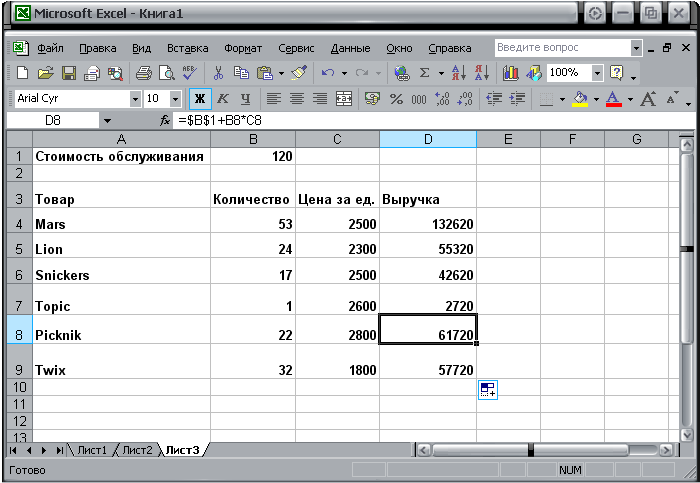
Рис. 5. Готовая таблица с данными о выручке
Постоянную ссылку на ячейку В1 Excel приняла во все формулы без изменений, относительная ссылка В4*С4 была приведена в соответствие с новыми номерами строк.
